Bạn đang xem bài viết Cách cài đặt IP và DNS mạng cho Smart tivi LG hệ điều hành NetCast tại Thptlequydontranyenyenbai.edu.vn bạn có thể truy cập nhanh thông tin cần thiết tại phần mục lục bài viết phía dưới.
Tong bài viết dưới đây, Thptlequydontranyenyenbai.edu.vn sẽ hướng dẫn bạn các bước để cài đặt địa chỉ IP và DNS cho Smart tivi LG hệ điều hành NetCast khi tivi được kết nối mạng.
Lý do bạn nên cài đặt IP và DNS mạng cho tivi
[success[Bạn nên cài đặt địa chỉ IP, DNS mạng cho tivi vì:
– Mỗi mạng đều cần một địa chỉ IP, tivi nhà bạn sẽ không thể kết nối mạng nếu không có IP.
– Nhập chính xác IP, DNS là một trong những cách khắc phục lỗi tivi không vào được mạng.[/success]
Các bước cài đặt địa chỉ IP và DNS mạng cho Smart tivi LG hệ điều hành NetCast
Bước 1: Nhấn nút SETTINGS trên remote, sau đó chọn biểu tượng MẠNG rồi vào mục Kết nối mạng.

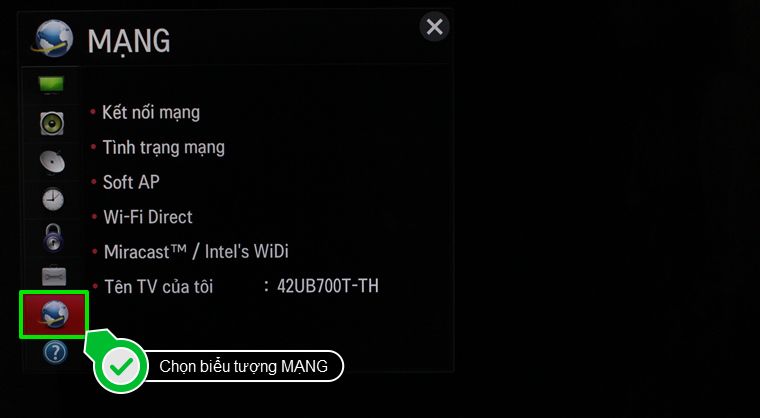
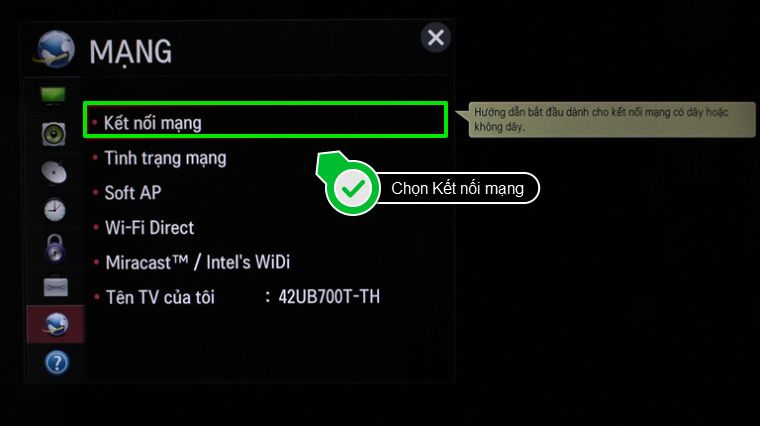
Bước 2: Ở bước này, bạn chọn Bắt đầu kết nối sau đó chọn Thiết lập Thủ công.
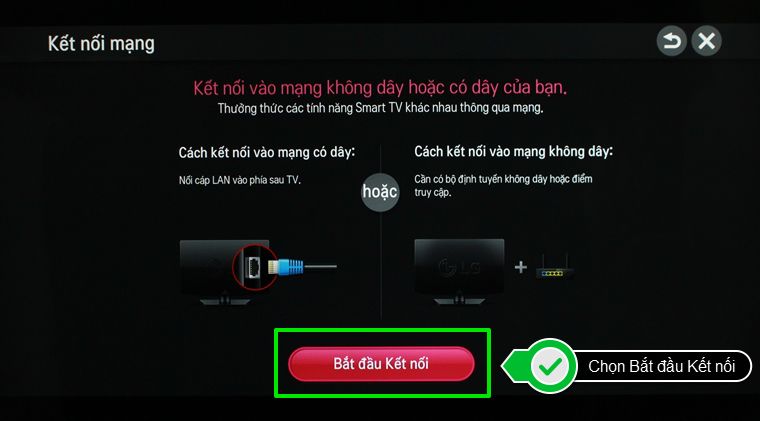
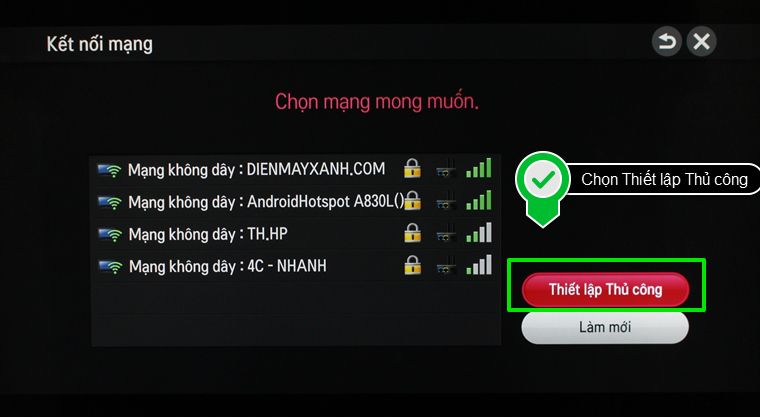
Bước 3: Tùy thuộc vào kết nối giữa mạng và tivi nhà bạn sẽ chọn loại kết nối có dây hoặc Mạng không dây. Sau đó vào Danh sách điểm truy cập, là nơi tivi hiển thị các mạng khả dụng đã dò được. Bạn chỉ việc chọn mạng muốn kết nối và nhập mã bảo mật của mạng (nếu có) rồi chọn OK.

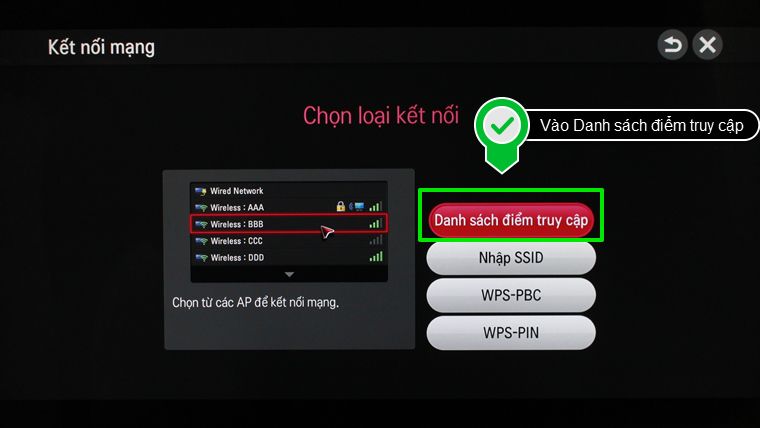
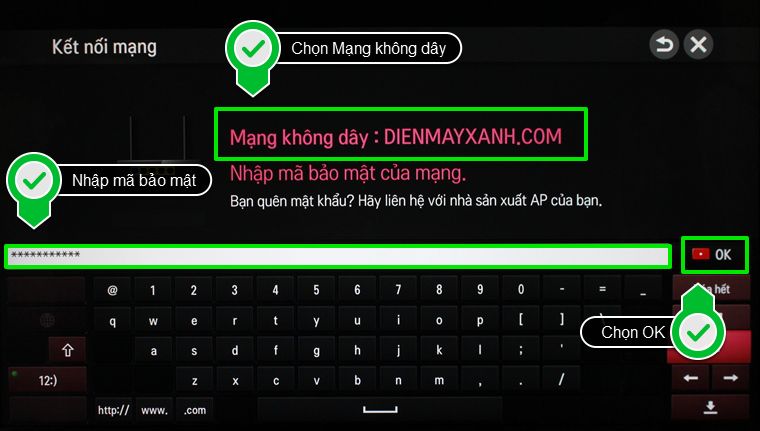
+ Nếu bạn muốn IP mạng ở chế độ tự động: Chọn Nhập tự động.
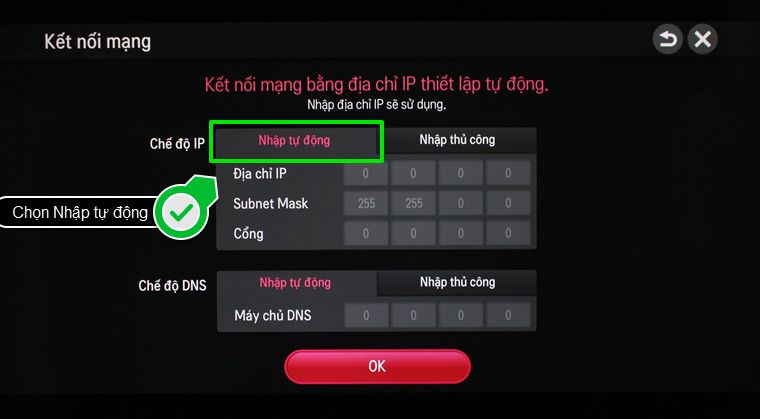
+ Nếu bạn muốn cài IP thủ công: Bạn chỉ cần chọn Nhập thủ công và tiến hành nhập Địa chỉ IP, Subnet Mask, Cổng và DNS cho tivi. Cuối cùng, bạn chỉ việc chọn OK để hoàn thành việc cài đặt IP.
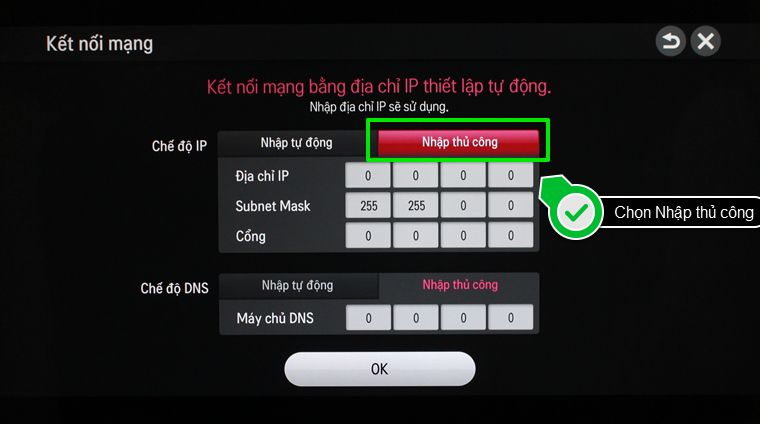
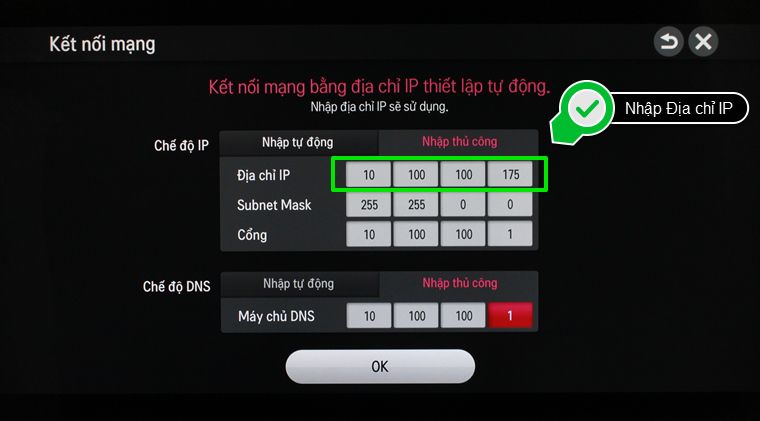
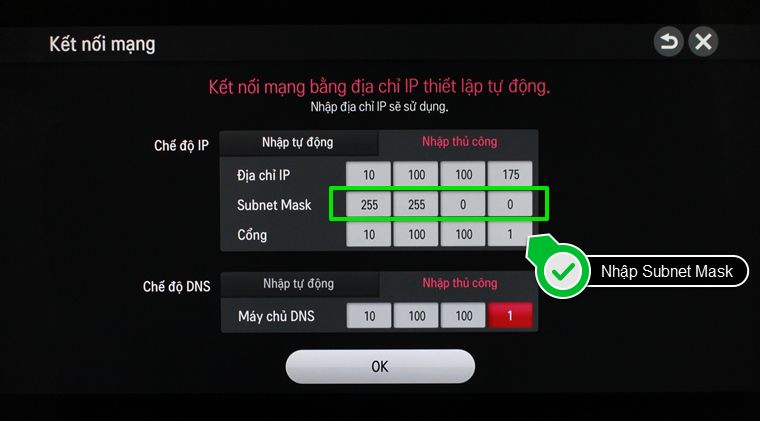
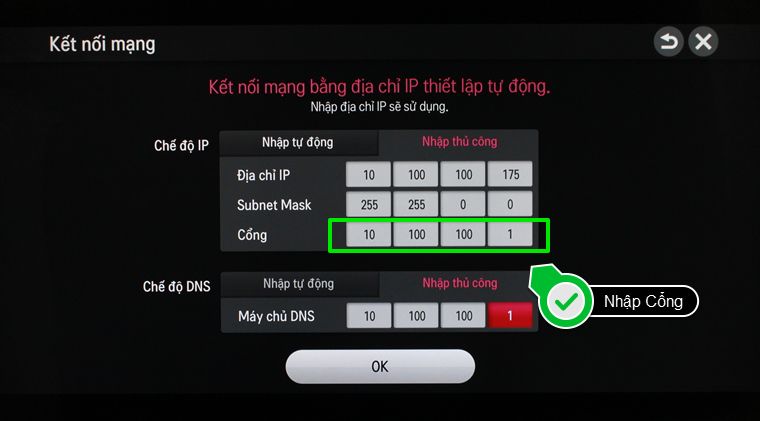
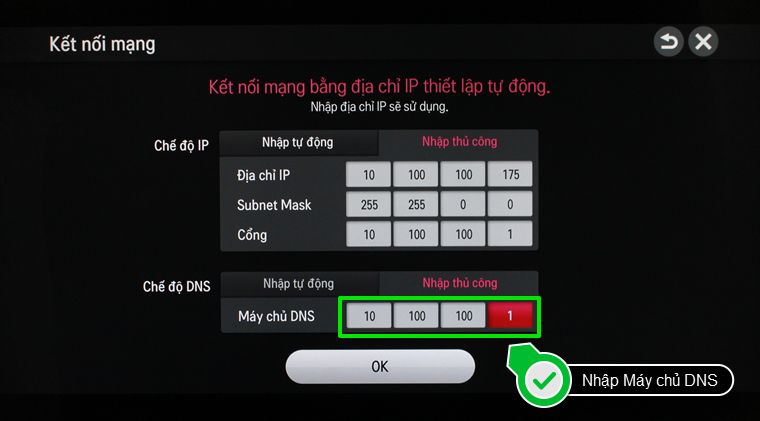
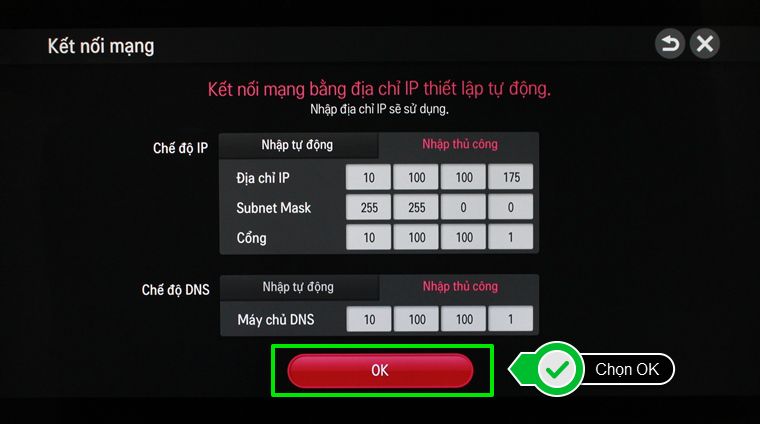
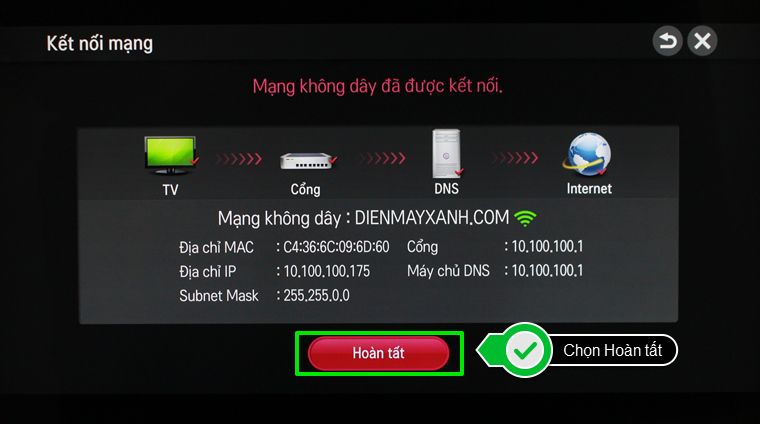
Lưu ý: Để biết được chính xác địa chỉ IP mạng nhà mình, bạn nên sử dụng máy tính kết nối mạng để kiểm tra. Cách kiểm tra như sau:
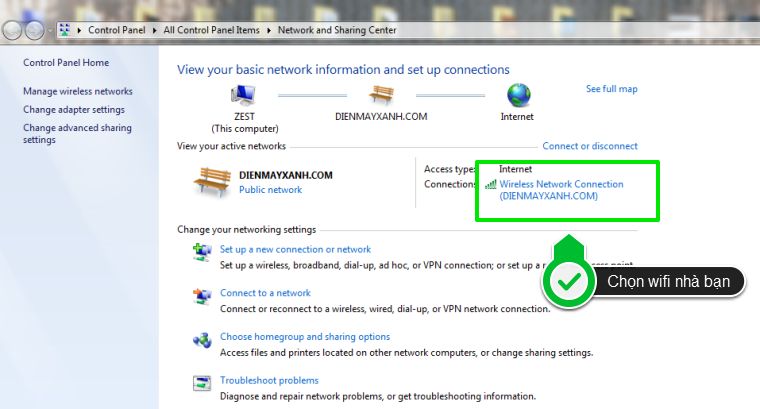
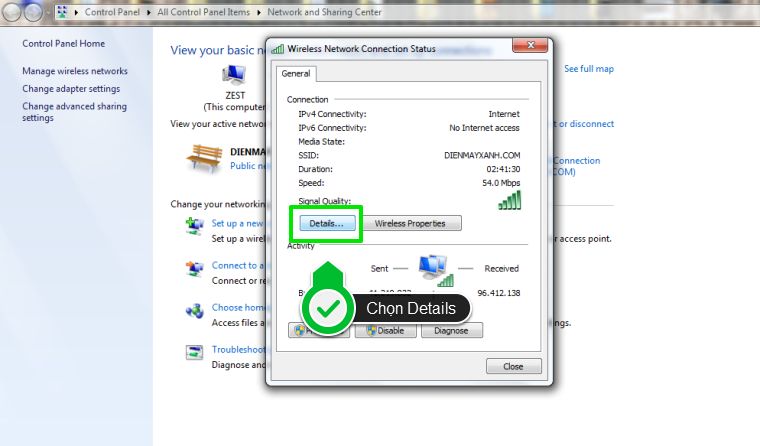
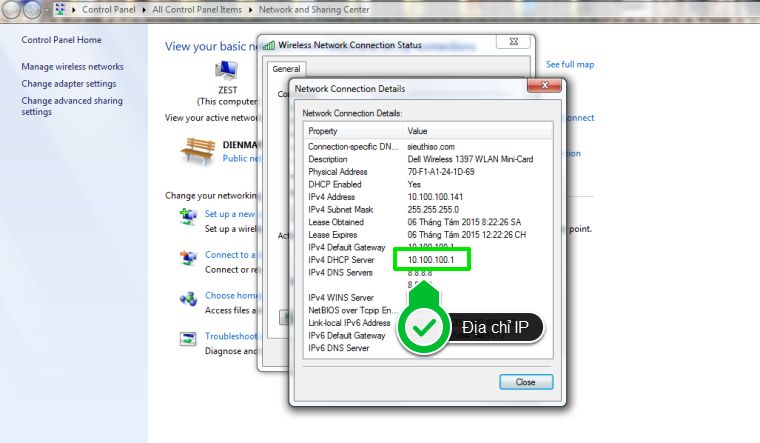
Xem thêm:
Trên đây là các bước để cài đặt IP và DNS mạng trên Smart tivi LG hệ điều hành NetCast, chúc bạn thành công!
Siêu thị Thptlequydontranyenyenbai.edu.vn
Cảm ơn bạn đã xem bài viết Cách cài đặt IP và DNS mạng cho Smart tivi LG hệ điều hành NetCast tại Thptlequydontranyenyenbai.edu.vn bạn có thể bình luận, xem thêm các bài viết liên quan ở phía dưới và mong rằng sẽ giúp ích cho bạn những thông tin thú vị.


